
سوف أية طابعة الحديثة لا تعمل بشكل كامل، إذا لم تقم بتثبيت البرنامج المناسب. ومن المهم لكانون F151300.
تثبيت برنامج تشغيل للطابعة كانون F151300
أي مستخدم لديه خيار لأسلوب التمهيد السائق إلى جهاز الكمبيوتر الخاص به. دعونا في محاولة لمعرفة ذلك أكثر في كل منها.الأسلوب 1: موقع كانون الرسمي
في البداية تجدر الإشارة إلى أن اسم الطابعة قيد النظر تفسر بطرق مختلفة. يشار إلى مكان ما أنها كانون F151300، ويمكن العثور عليها في مكان ما LBP3010 الكنسي I-SENSYS. على الموقع الرسمي يستخدم فقط الخيار الثاني.
- نذهب إلى موارد الإنترنت من كانون.
- بعد ذلك، نأتي مؤشر الماوس إلى قسم "الدعم" لل. الموقع يتغير محتوى قليلا، بحيث يظهر مقطع "السائقين" من أسفل. نحن جعل بنقرة واحدة على ذلك.
- على الصفحة التي تظهر هناك سلسلة البحث. نحن ندخل اسم الطابعة "كانون I-SENSYS LBP3010"، ثم اضغط على مفتاح Enter.
- نحن المقبل على الفور إرسال الجهاز إلى الصفحة الشخصية للجهاز الذي قمت توفير القدرة على تحميل برنامج التشغيل. انقر فوق الزر "تنزيل".
- بعد ذلك، ونحن عرضت لقراءة طلب الرفض. يمكنك النقر مباشرة على "خذ الشروط وتحميل".
- يمكنك البدء في تحميل ملف مع يكستي. وبمجرد الانتهاء من التحميل، فتحه.
- الأداة المساعدة بفك المكونات الضرورية وتثبيت برنامج التشغيل. يبقى فقط أن الانتظار.

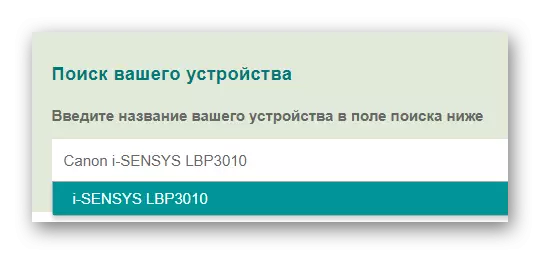
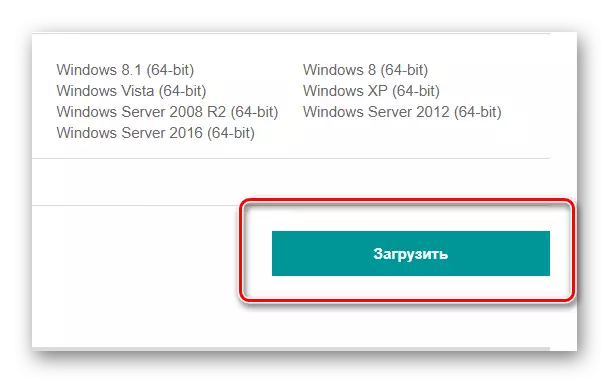
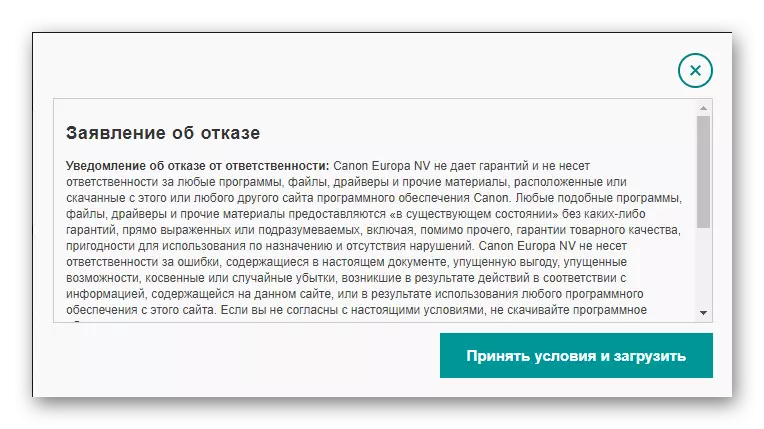
في هذا التحليل من الطريقة التي انتهى.
الطريقة 2: برامج الجهات الخارجية
في بعض الأحيان أنها أكثر ملاءمة لتثبيت برامج التشغيل وليس من خلال الموقع الرسمي، ولكن باستخدام برامج خارجية. تطبيقات خاصة قادرة على تحديد تلقائيا ما لا يكفي، وبعد ذلك يتم تثبيته. وهذا كله تقريبا من دون مشاركتكم. على موقعنا يمكنك قراءة المقال حيث يتم طلاء كل الفروق الدقيقة في هذا أو ذاك مديري السائق.
اقرأ المزيد: أفضل برامج لتثبيت برامج التشغيل
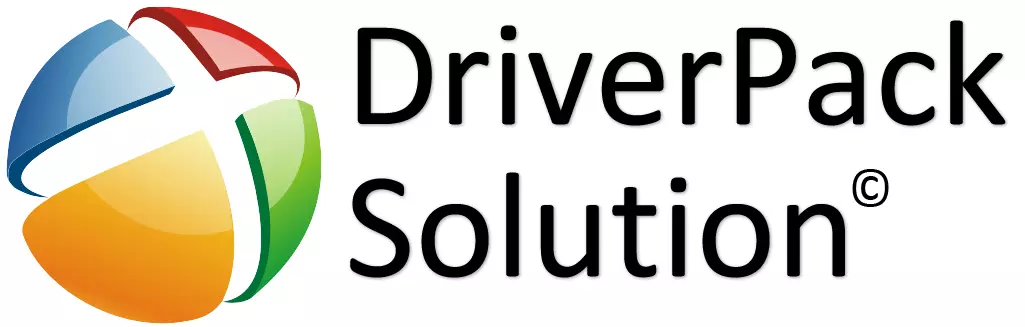
الأفضل من بين هذه البرامج هو Driverpack الحل. عملها هو بسيط ولا يتطلب المعرفة المتخصصة حول أجهزة الكمبيوتر. قواعد بيانات ضخمة من السائقين تسمح لك أن تجد هذا البرنامج حتى بالنسبة للمكونات غير معروفة. فليس من المعقول أن أقول المزيد عن مبادئ العمل، لأنه يمكنك الإطلاع عليها من الرابط أدناه.
الدرس: كيفية تحديث برامج التشغيل على جهاز كمبيوتر باستخدام DriverPack Solution
الطريقة الثالثة: معرف الجهاز
لكل جهاز، مما له صلة بالموضوع أن لديها ID فريدة من نوعها. مع هذا العدد يمكنك العثور على برنامج تشغيل أي مكون. بالمناسبة، للطابعة CANON I-SENSYS LBP3010، يبدو مثل هذا:
كانون LBP3010 / LBP3018 / LBP3050

إذا كنت لا تعرف كيفية العثور على البرامج للجهاز من خلال معرف فريدة من نوعها، ثم نوصي قراءة مقال على موقعنا. بعد دراسة ذلك، سوف إتقان أكثر واحد طريقة لتثبيت برنامج التشغيل.
الدرس: البحث عن برامج التشغيل حسب معرف المعدات
الطريقة الرابعة: أدوات Windows القياسية
لتثبيت برنامج تشغيل الطابعة، فإنه ليس من الضروري تثبيت أي شيء يدويا. كل عمل بالنسبة لك يمكن أن تجعل أدوات ويندوز القياسية. فقط فقط أقرب إلى فهم تعقيدات هذا الأسلوب.
- تحتاج أولا إلى الذهاب إلى لوحة التحكم. ونحن نفعل ذلك من خلال قائمة "ابدأ".
- بعد ذلك، نجد "الأجهزة والطابعات".
- في النافذة التي تفتح، في الجزء العلوي، حدد "تثبيت الطابعة".
- إذا تم توصيل الطابعة عن طريق كابل USB، ثم حدد "إضافة طابعة محلية".
- بعد ذلك، تدعو ويندوز لنا لتحديد المنفذ للجهاز. ترك تلك التي كانت في البداية.
- الآن تحتاج إلى العثور على الطابعة في القوائم. على اليسار نحن نبحث عن "كانون"، وعلى حق "LBP3010".
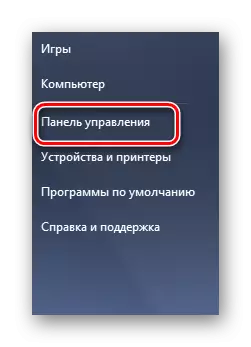

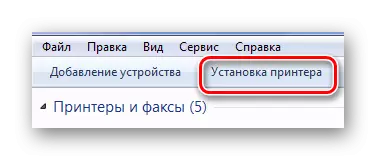
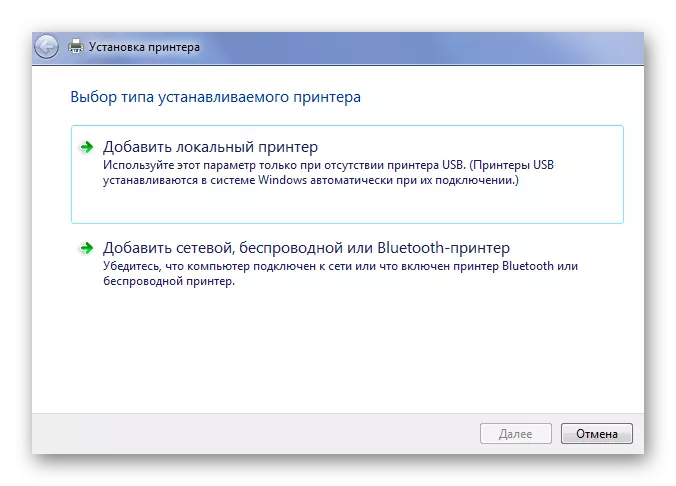
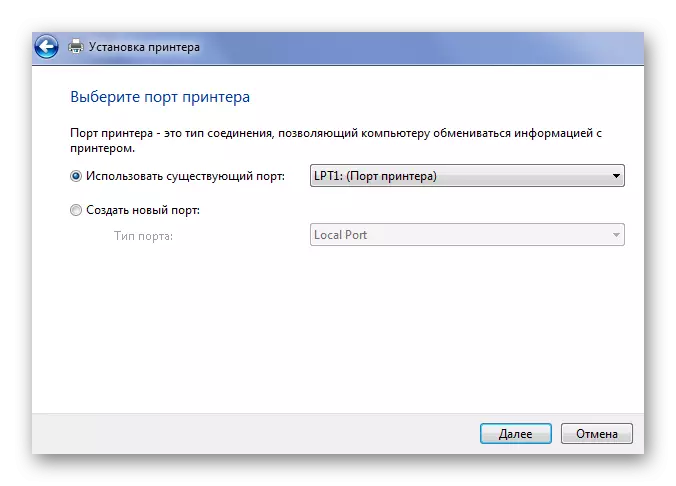
للأسف، هذا السائق هو غير متوفر على كافة إصدارات من ويندوز، لذلك يعتبر طريقة غير فعالة.
على هذا، تفكيكها جميع أساليب العمل لتثبيت برنامج تشغيل الطابعة كانون F151300.
